ThinkPad如何在Win7系统中关闭触摸板
更新时间:2023-07-21 10:56:34作者:yang
thinkpad怎么关闭触摸板win7,ThinkPad是一款备受赞誉的笔记本电脑品牌,它以其卓越的性能和可靠性而闻名于世,对于一些用户来说,触摸板可能会成为一个令人头疼的问题。特别是在使用Windows 7操作系统的时候,有些用户会遇到关闭触摸板的困扰。如何在ThinkPad上关闭触摸板呢?在本文中我们将分享一些简单易行的方法,帮助您解决这个问题。
步骤如下:
1.如果是X系列或T系列的我们直接按快捷键Fn+F8打开或关闭触控板即可,如下图所示

2.如果是E系列的就没有快捷键,我们就只有使用操作系统自带的功能去设置。如下图,打开控制面板,选择硬件和声音。
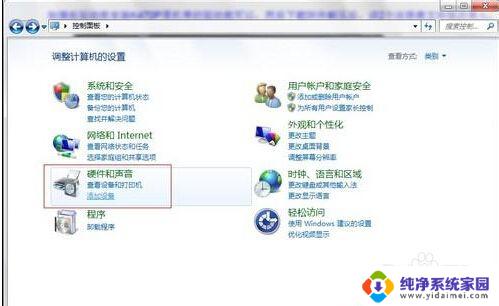
3.进入之后选择鼠标
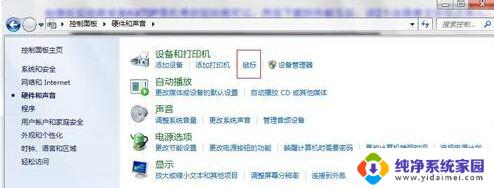
4.选择最后的选项卡,UltraNav。如果想使用小红帽就勾选上面的选项,如果想使用触摸板就勾选下面的选项。如果不勾选,则相应的功能被关闭。如下所所示:
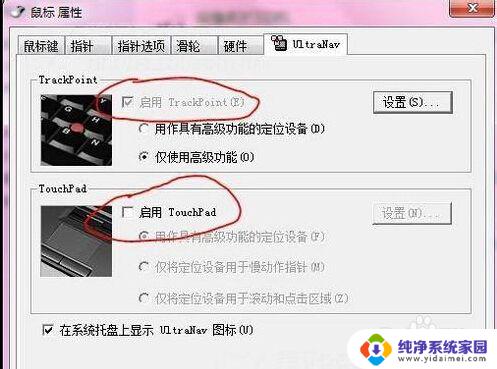
以上是如何在win7上关闭Thinkpad触摸板的全部内容,如果您遇到这种情况,请按照以上方法解决。希望可以对您有所帮助!
ThinkPad如何在Win7系统中关闭触摸板相关教程
- win7禁用thinkpad触摸板 ThinkPad触控板如何禁用
- 华硕笔记win7系统屏蔽触摸板 怎样关闭笔记本电脑触摸板
- win7thinkpad笔记本触摸板开关 笔记本触摸板如何简单开关关闭
- 戴尔笔记本关闭触摸板win 7 戴尔笔记本win7怎样关闭触控板
- win7触摸板怎么设置双指滚动 电脑触摸板如何设置双指拖动滚动功能
- 笔记本电脑win7触摸板灵敏度如何调整?
- windowsupdate怎么关闭win7 Win7如何手动关闭Windows Update系统更新
- win7系统关闭防火墙 win7如何关闭防火墙
- 如何win7永久禁止更新 Win7系统如何关闭自动更新
- Win7系统投屏设置方法如何在Win7系统中进行投屏设置
- win7怎么查看蓝牙设备 电脑如何确认是否有蓝牙功能
- 电脑windows7蓝牙在哪里打开 win7电脑蓝牙功能怎么开启
- windows 激活 win7 Windows7专业版系统永久激活教程
- windows7怎么设置自动登出 win7系统自动登录设置方法
- win7连11打印机 win7系统连接打印机步骤
- win7 0x0000007c Windows无法连接打印机错误0x0000007c解决步骤